Để điền giá trị sang phải hoặc xuống danh sách trong Excel
Trong bài viết này, chúng ta sẽ học cách điền các giá trị vào bên phải ô hoặc xuống ô.
Trong Microsoft Excel, để điền cùng một nội dung của ô trong ô phải, trái, xuống, lên, chúng ta có tùy chọn Điền vào tab Trang đầu trong phần Chỉnh sửa.
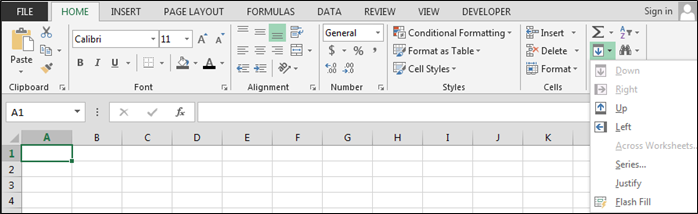
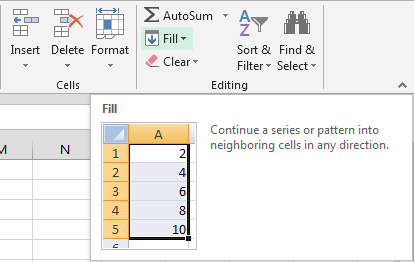
Hãy lấy một ví dụ và hiểu: – Chúng tôi có dữ liệu trong Excel hiển thị trong phần dưới đây
image:-
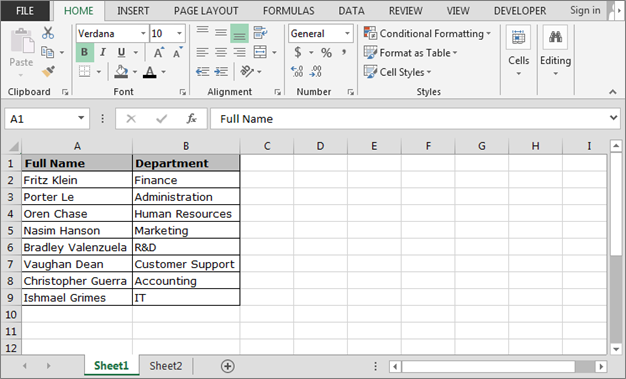
Làm thế nào để điền vào Excel?
Trong bảng Excel được hiển thị ở trên, chúng tôi muốn điền tài chính cho đến ô hoạt động cuối cùng (B9).
Thực hiện theo các bước dưới đây để điền vào tài chính cho đến ô hoạt động cuối cùng: – * Chọn phạm vi B2: B9.
-
Chuyển đến tab Trang đầu> Chỉnh sửa> Điền> Xuống.
-
Chúng ta có thể sử dụng phím tắt Ctrl + D
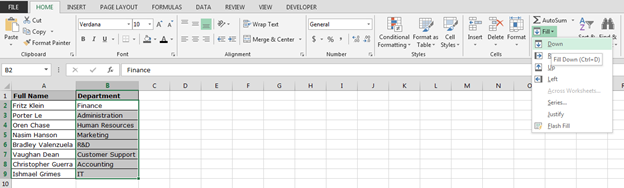

Làm thế nào để điền ngay trong Excel?
Trong bảng Excel được hiển thị ở trên, chúng tôi muốn điền tài chính vào phạm vi bên phải C2: C9.
Thực hiện theo các bước dưới đây để điền tài chính vào phạm vi bên phải: – * Chọn phạm vi C2: C9.
-
Chuyển đến tab Trang chủ> Chỉnh sửa> Tô màu> Phải.
-
Chúng ta có thể sử dụng tổ hợp phím tắt Ctrl + R
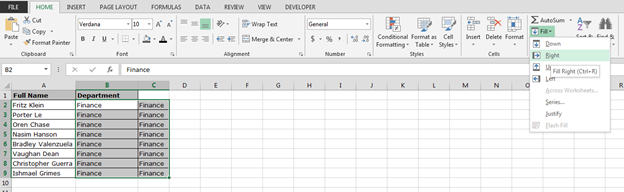
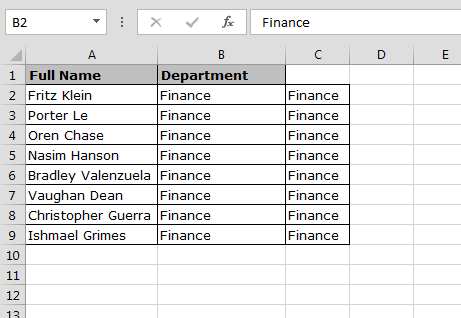
Đây là cách chúng ta có thể điền các giá trị ở bên phải, bên dưới, bên trái và bên trên bằng cách sử dụng tùy chọn Fill.